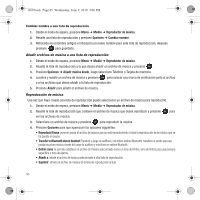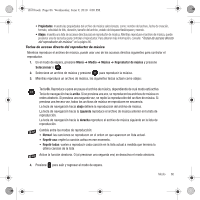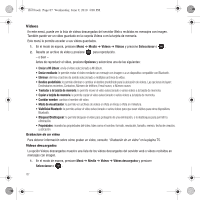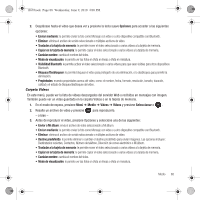Samsung SGH-T369 User Manual (user Manual) (ver.f6) (Spanish) - Page 86
Inbox Album, Editar imagen
 |
View all Samsung SGH-T369 manuals
Add to My Manuals
Save this manual to your list of manuals |
Page 86 highlights
t369.book Page 83 Wednesday, June 9, 2010 4:00 PM • Editar imagen: le permite editar una nueva fotografía para un mensaje saliente. • Eliminar: le permite eliminar la foto seleccionada. • Trasladar a la tarjeta de memoria: le permite trasladar la imagen seleccionada a la tarjeta de memoria. • Copiar en la tarjeta de memoria: le permite copiar la imagen seleccionada a la tarjeta de memoria. • Cambiar nombre: le permite cambiar el nombre de la foto. • Presentación de diapositivas: muestra múltiples fotos en una presentación de diapositivas. • Visibilidad Bluetooth: le permite seleccionar uno o múltiples sonidos para compartirlos con otros dispositivos Bluetooth. • Imprimir por Bluetooth: envía la foto seleccionada a un dispositivo compatible con Bluetooth. • Bloquear/Desbloquear: le permite bloquear la foto para protegerla de una eliminación, o la desbloquea para permitir la eliminación. • Propiedades: muestra el nombre, fecha, formato, resolución, tamaño y el estado de bloquear/desbloquear de la imagen. Mi álbum Mi álbum es un álbum privado de fotos en Internet que usted puede usar para guardar y compartir fotos, videos, mensajes de voz y texto. Use el siguiente procedimiento para acceder a Mi álbum. Nota: Al ingresar a Mi álbum, podrían aplicarse ciertos cargos. 1. Desde el modo de espera, presione Menú ➔ Medio ➔ Fotos ➔ Mi álbum y presione Seleccionar o . 2. Desde el navegador, seleccione el enlace Inbox Album (Álbum del buzón de entrada) y presione Seleccionar o . 3. Presione la tecla de navegación hacia arriba o abajo hasta resaltar una imagen en particular y presione para ver las fotos. 4. Presione para salir y regresar a la pantalla de espera. Tomar fotos Para obtener información sobre cómo usar la cámara, consulte "Cámara" en la página 70. Fotos 1. En el modo de espera, presione Menú ➔ Medio ➔ Fotos ➔ Fotos y presione . 2. Resalte una foto de la lista y presione la tecla suave Opciones. Para obtener más información, consulte "Fotos" en la página 82. 83